|
PARIS Ringrazio Dream per avermi permesso di tradurre questo tutorial

qui puoi trovare qualche risposta ai tuoi dubbi. Se l'argomento che ti interessa non Ŕ presente, ti prego di segnalarmelo. Questo tutorial Ŕ stato scritto in PSP. Occorrente: Filtro Bordermania qui Materiale qui 1. Apri una nuova immagine trasparente 600 x 400 pixels. 2. Imposta il colore di primo piano con #c36120. 3. Imposta il colore di sfondo con #eac262. 4. Riempi  l'immagine con il colore di sfondo. l'immagine con il colore di sfondo.5. Apri il tube krw-paris bridge. 6. Modifica>Copia. Torna al tuo lavoro (l'immagine 600x400) e vai a Modifica>Incolla>Incolla come nuovo livello. 7. Nella paletta dei livelli abbassa l'opacitÓ di questo livello al 78%. 8. Apri il tube krw-paris fountain. 9. Modifica>Copia. Torna al tuo lavoro e vai a Modifica>Incolla>Incolla come nuovo livello. 10. Nella paletta dei livelli cambia la modalitÓ di miscelatura in Luce diffusa e abbassa l'opacitÓ all'80%. 11. Spostalo  in alto nell'angolo sinistro. in alto nell'angolo sinistro.12. Apri il tube krw-paris collage. 13. Modifica>Copia. Torna al tuo lavoro e vai a Modifica>Incolla>Incolla come nuovo livello. 14. Nella paletta dei livelli abbassa l'opacitÓ al 50%. 15. Spostalo  sul bordo destro dell'immagine. sul bordo destro dell'immagine.16. Nella paletta dei livelli posizionati sul livello del ponte per selezionarlo. 17. Attiva lo strumento Gomma  , con i seguenti settaggi: , con i seguenti settaggi: 18. Cancella nel livello del ponte soltanto la parte che si vede sotto i visi. 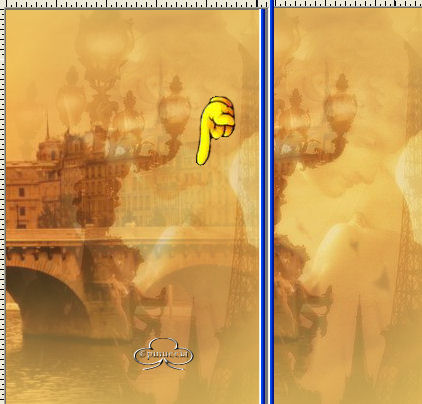 19. Attiva lo strumento Attenua  con i settaggi standard. con i settaggi standard.20. Posizionati sul livello del tube "Paris collage" e applicalo intorno al bordo sinistro del tube. 21. Apri il tube krw-paris couple. 22. Modifica>Copia. Torna al tuo lavoro e vai a Modifica>Incolla>Incolla come nuovo livello. 23. Nella paletta dei livelli cambia la modalitÓ di miscelatura in Luminanza (esistente) e abbassa l'opacitÓ all'80%. 24. Spostalo  in basso nell'angolo sinistro dell'immagine. in basso nell'angolo sinistro dell'immagine.25. Apri il font e minimizzalo. 26. Attiva lo strumento testo  27. Seleziona il font con i seguenti settaggi:  Scrivi "Paris" o il testo che preferisci e clicca Applica. 28. Centralo nel cielo in alto nell'immagine. 29. Nella paletta dei livelli clicca con il tasto destro del mouse e converti il livello vettore in livello raster. 30. Effetti>Effetti 3D>Sfalsa ombra, con i seguenti settaggi: 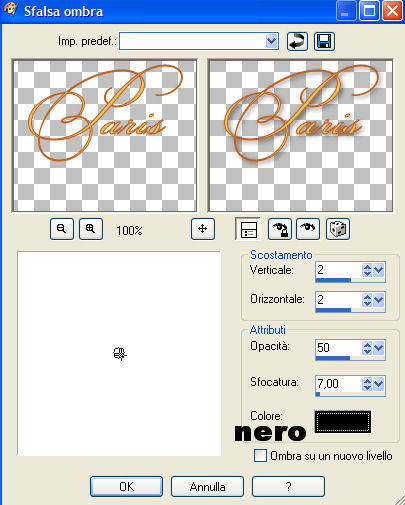 31. Lo strumento testo Ŕ ancora selezionato. Cambia soltanto la dimensione in 36. 32. Clicca sull'immagine e scrivi "for lovers" o il testo che preferisci, clicca applica. 33. Posizionalo in basso nel centro dell'immagine e converti il livello vettore in livello raster. 34. Effetti>Effetti 3D>Sfalsa ombra, con i settaggi precedenti. 35. Livelli>Unisci>Unisci tutto (appiattisci). 36. Immagine>Aggiungi bordatura, 2 pixels, simmetriche, con il colore di primo piano. 37. Immagine>Aggiungi bordatura, 2 pixels, simmetriche, con il colore di sfondo. 38. Immagine>Aggiungi bordatura, 2 pixels, simmetriche, con il colore di primo piano. 39. Immagine>Aggiungi bordatura, 10 pixels, simmetriche, con il colore BIANCO. 40. Seleziona il bordo bianco con la bacchetta magica  assicurati che la sfumatura sia a 0. 41. Cambia il colore di primo piano in gradiente. 42. Seleziona il gradiente di primo piano/sfondo, con i seguenti settaggi: 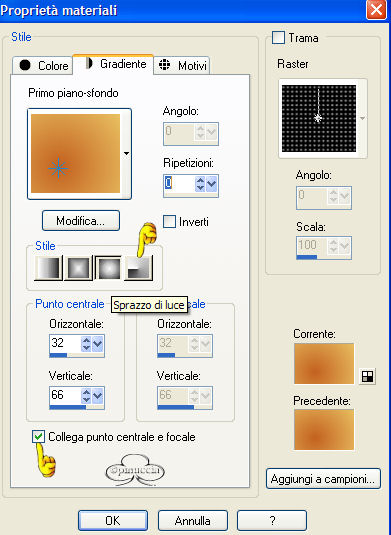 43. Riempi  la selezione con il gradiente. la selezione con il gradiente.Mantieni selezionato. 44. Effetti>Plugins>GraphicsPlus/Cross Shadow, con i settaggi standard. 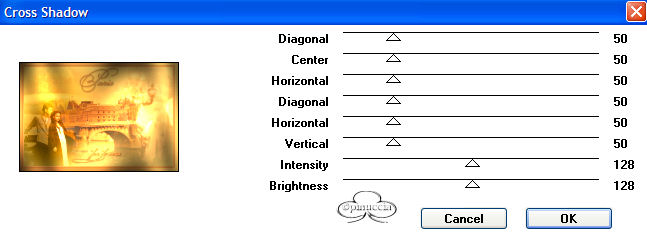 clicca ok. Mantieni selezionato. 45. Effetti>Plugins>Bordermania>Frame 2, con i seguenti settaggi: 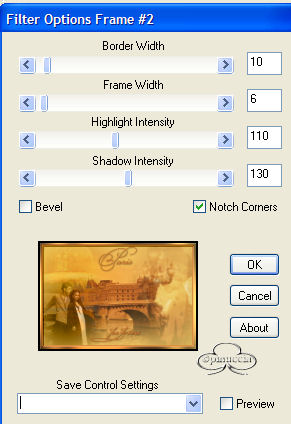 46. Selezione>Inverti. 47. Effetti>Effetti 3D>Ritaglio, con i seguenti settaggi: 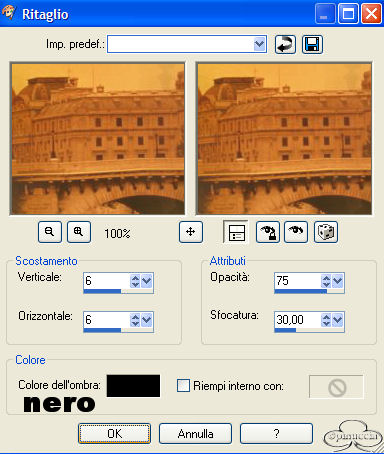 clicca ok. 48. Ripeti l'Effetto Ritaglio, ma cambiando verticale e orizzontale a -6. 49. Selezione>Nessuna selezione. 50. Firma, se vuoi, e salva in formato jpg.
|




